|
终于终于,期盼已久的Office 2019(技术预览版)已经开放下载了,正式版将于2018年底左右发布。虽然是预览版,也是2019的预览版,论功能2016根本没法跟2019比。 刚开始体验,就发现启动速度快了不少,1到2秒即可进入界面
#抱歉,已经用上单身20年的手速了,但启动实在太快了,导致Excel截图有点虚
这里以Powerpoint 2019为例
体会一下新版本的强大之处
如加入了类似keynote中“神奇移动”功能的
“平滑”功能
还可以像Prezi一样进行非线性演示
“缩放定位”功能
↑↑↑ 更特别支持“3D模型”插入
so what?这些功能又有什么用?
那么现在,让我们来看一下PowerPoint 2019的特有动画效果。
注意,这只是常规操作……
看起来很酷炫,实际上实现方法很简单
即3D对象的平滑切换效果
类似Flash中创建两个关键帧,软件自动填充过渡动画
看点更加酷炫的
注意这不是特效制作软件AE只是演示软件PPT
①需要卸载原office 套件(我帮你解决)
②需要Win10环境(你自己解决)
那么接下来,开始手把手教你安装Office !!
Step 1
— 下载Office安装工具 —
下载链接放在文末,此处感谢蓝点网提供如此优秀的安装工具
除了最新的2019,以前的版本也可以安装,且步骤类似。
下载完成后,打开”Office Tool Plus.exe”
链接中有两个版本:
离线版:带有最新安装包(2018/03/21),下载后可以跳过Step4,卸载后直接安装;
在线版:不含有安装包,下载后需根据下文教程进行安装,适合网盘速度慢的朋友
Step 2
— 卸载旧版Office —
点击【管理】→【卸载】
勾选卸载的版本和语言
点击【卸载全部】
#等待卸载完成
#卸载完成后建议重启一遍再进行后续步骤
Step 3
— 清除激活信息 —
点击【激活】→【配置】→【清除激活信息】
仍在当前界面点击【卸载证书】
Step 4
— 下载Office安装包 —
点击进入【下载】界面
【通道】选择”DogFood“
选择【x64】还是【x86】根据本机系统来选择:
64位电脑选择【x64】
32位电脑选择【x86】
其他默认,点击【开始下载】
#等待下载完成
Step 5
— 安装Office —
点击【安装】→【基本设置】
手动输入【ProPlus2019Retail】
根据所需自己相应【组件】
这里我只勾选了Office三件套
点击【可选设置】
【更新源】中输入:
http://officecdn.microsoft.com/pr/ea4a4090-de26-49d7-93c1-91bff9e53fc3
以确保版本不会倒退到2016
点击【开始安装】
#等待安装完成
完成后可看到已经升级为2019版本
由于是预览版
所以可以免费使用所有功能不需要激活
链接:https://pan.baidu.com/s/1KzK715zA0o7JDCES5XLNbA 密码:sj9i 谢谢吾爱破解。
|
Office 2019 激活下载 安装详细教程 完美卸载旧版office
转载需要加上本站链接哦:EDU教育网邮箱注册申请 » Office 2019 激活下载 安装详细教程 完美卸载旧版office

 EDU教育网邮箱注册申请
EDU教育网邮箱注册申请


























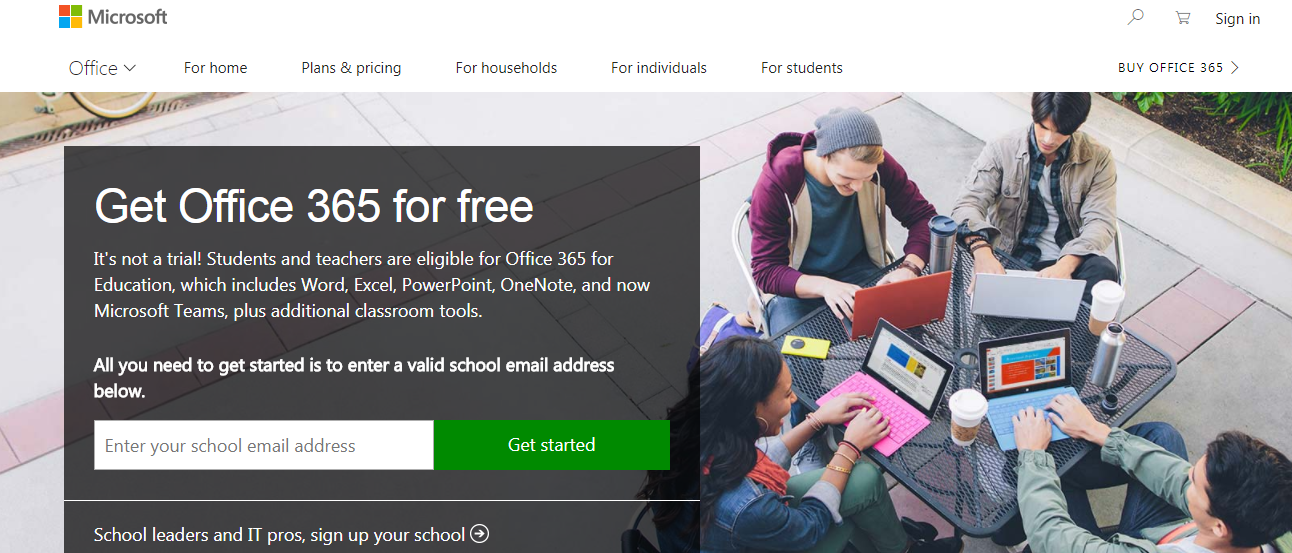

网友感受
感谢,已经可以用了
没看懂,到底登录个人号还是教育邮箱号验证学生
这还有个临时邮箱值得收藏:https://mail.udayun.com
化学党之福音
为什么我这只显示edu教育邮箱认证?